Anda tentu sudah mendengar kabar diblokirnya Steam Epic, Paypal dan beberapa layanan lain oleh Kementrian Komunikasi dan Informatika atau Kominfo.
Untuk Anda yang belum tahu, beberapa layanan ini diblokir oleh pemerintah karena tidak terdaftar sebagai PSE Lingkup Privat.
Karena hal inilah banyak pemain yang mendapatkan error berupa Invalid SSL Certificate di Steam. Hal ini tentu meresahkan dan harus segera diatasi.
Bagaimana cara mengatasi Invalid SSL Certificate Steam ini? Simak ulasan dan penjelasan selengkapnya berikut ini.
Cara Mengatasi Invalid SSL Certificate Steam
Apabila Anda adalah salah satu orang yang mendapatkan error Invalid SSL Certificate Steam, maka Anda tidak perlu panik.
Ada beberapa cara untuk mengatasi hal ini, mulai dari mengganti DNS hingga cara lainnya. Berikut ini adalah penjelasan selengkapnya:
Menggunakan DNS Google dan Cloudflare Manual
Cara pertama yang bisa Anda lakukan untuk mengatasi Invalid SSL Certificate Steam adalah dengan menggunakan DNS google dan cloudflare secara manual.
Untuk Anda yang belum mengetahui apa itu DNS, DNS merupakan sebuah sistem yang memfasilitasi berfungsinya internet. Tanpa DNS, Anda wajib memasukkan 10 digit alamat IP browser Anda.
Google DNS
Google DNS adalah layanan yang diluncurkan oleh Google pada tahun 2009 lalu. Anda bisa menggunakan DNS primer dan sekunder berikut ini:
- DNS Primer: 8.8.8.8
- DNS Sekunder: 8.8.4.4
Cloudflare
Berbeda dengan DNS Google yang masih memiliki beberapa kelemahan dan layanan yang kurang cepat, Cloudflare adalah penyedia layanan DNS tercepat yang ada saat ini.
Berikut ini adalah DNS primer dan sekunder dari Cloudflare:
- DNS Primer: 1.1.1.1
- DNS Sekunder 1.0.0.1
Cara Setting DNS Google dan Cloudflare Manual
Setelah Anda tahu tentang dua jenis DNS diatas, maka Anda bisa langsung mengonfigurasinya sebagai DNS Server. Ini dia langkah-langkah melakukannya:
- Klik start lalu pilih menu Settings.
- Pilih menu Network and Internet.
- Pilih opsi Change Adapter Options.
- Klik kanan di bagian koneksi WiFi yang tersambung dan klik Properties.
- Pilih opsi Internet Protocol Version 4 lalu pilih Properties.
- Pilih opsi ‘Use the Following DNS Server Addresses’.
- Ubah IP Address menjadi 8.8.8.8 dan 8.8.4.4
- Klik OK
Setelah Anda melakukan hal ini, seharusnya sistem Steam sudah bisa dibuka dan tidak lagi muncul Invalid SSL Certificate Steam.
Alternatif Solusi Invalid SSL Certificate Steam Cloudflare WARP
Jika langkah diatas masih belum bisa mengatasi masalah Invalid SSL Certificate Steam yang Anda alami, maka Anda bisa langsung menggunakan cara lain yakni menggunakan cloudflare WARP di Windows maupun Mac.
Ini dia langkah-langkah melakukannya:
- Pergilah ke 1.1.1.1 untuk mengunduh aplikasi di Windows. Pastikan perangkat Anda sudah menggunakan sistem operasi 64 bit agar bisa menggunakan aplikasinya.
- Klik tombol Windows untuk mengunduh.
- Unduhan otomatis dari .msi ketik untuk Cloudflare WARP akan dimulai.
- Klik file Cloudflare.msi dari browser Anda, atau buka folder unduhan di PC Anda
- Klik dua kali pada .msi untuk menjalankannya.
- Ikuti instruksi pada wizard pengaturan untuk menginstal Cloudflare WARP di PC Anda.
- Instalasi akan memakan waktu beberapa menit untuk menyelesaikannya.
- Buka Software dan Klik ON atau Connnet maka DNS kalian akan berubah otomatis.
Nah, itu dia cara mengatasi Invalid SSL Certificate Steam. Dengan salah satu cara diatas, error Invalid SSL Certificate Steam akan teratasi. Selamat mencoba.
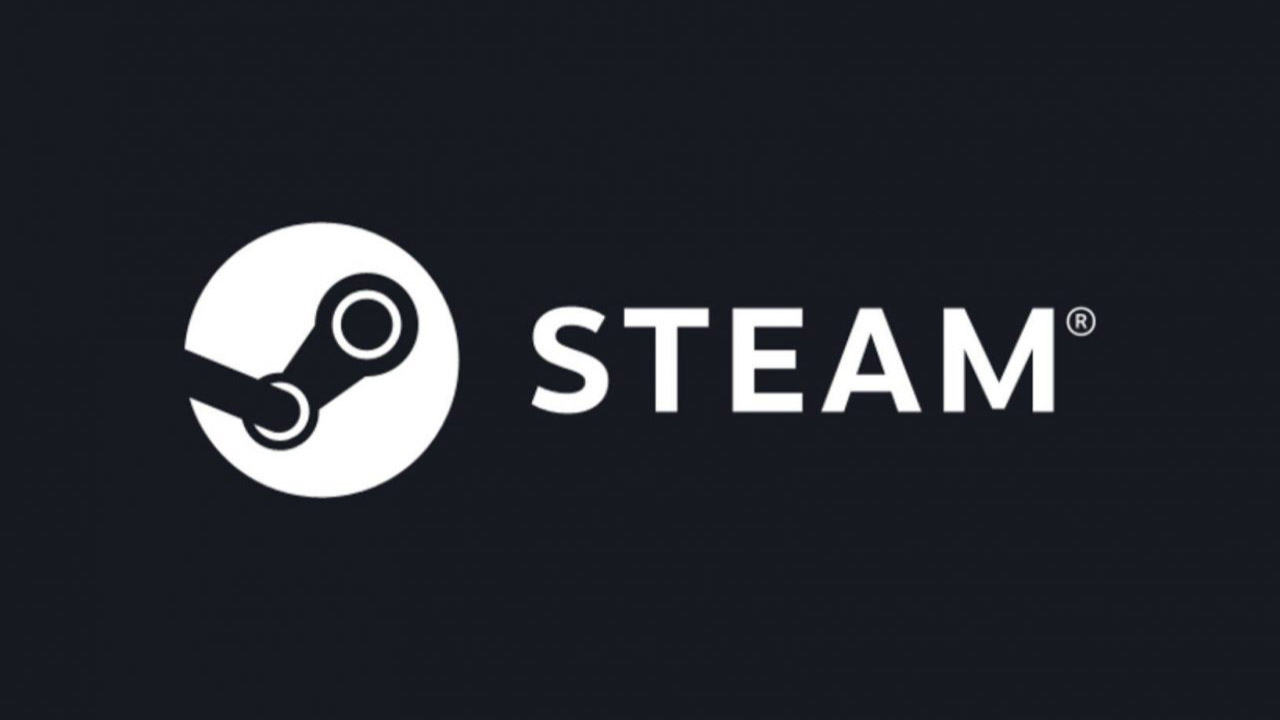




Leave a Reply